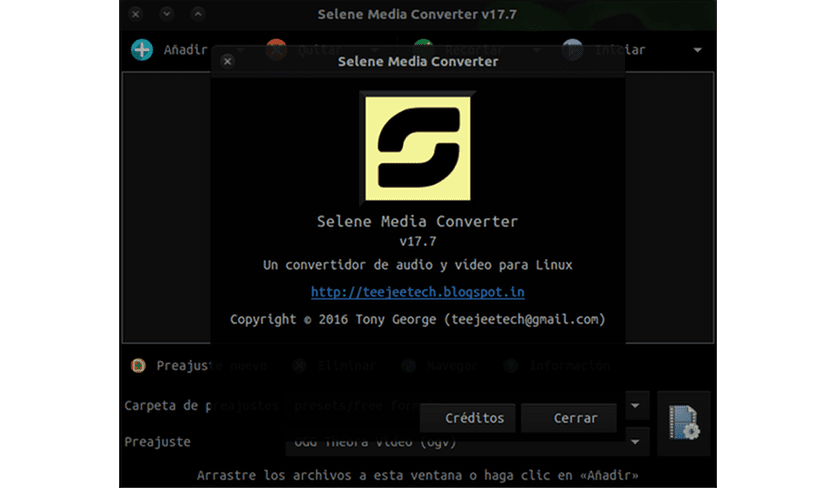
În articolul următor vom analiza Selene Media Converter. Acest program este un convertor media open source care a fost între noi de mult timp. Recent, programul a lansat o nouă versiune, care include actualizări de traducere și instalatori actualizați.
În lumea Gnu / Linux avem convertoare multimedia diferite, cu caracteristici similare acestui program, dar este întotdeauna bine să încerci alte lucruri decât cele obișnuite. Selene Media Converter ne va permite convertiți fișiere audio și video fără nicio dificultate. Acest software este un instrument de ultimă generație în ceea ce privește conversia multimedia. Cu acesta putem rezolva practic toate nevoile de conversie video / audio care pot apărea.
Acest program este compatibil cu aproape toate formatele de fișiere multimedia pe care le putem folosi y poate codifica în cele mai populare formate de ieșire precum WAV / MP3 / AAC / FLAC / OPUS / MP4 / MKV / OGG / OGV / WEBM etc. Cu acest instrument vom putea converti fișiere în formate populare, ajutându-ne, dacă este necesar, cu opțiuni puternice de linie de comandă pentru codificare automată și nesupravegheată.
Caracteristicile generale ale Selenei 17.7
Acest program va oferi utilizatorilor un interfață grafică curată, elegantă și foarte ușor de utilizat.
În această ultimă versiune a fost adăugat suport pentru OPUS în containere WEBM, MKV și OGG. De asemenea, acceptă etichete audio adăugate pentru codificarea Fraunhoffer AAC. Suportă aproape toate formatele de fișiere de intrare pe care le putem găsi (ffmpeg).
Ne va permite să utilizați VLC pentru a reda media în loc de jucători interni. Vom putea centra ecranul și afișa numele fișierului în bara de antet.
Vom fi capabili codifica videoclipurile la cele mai comune formate de fișiere precum MKV, MP4, OGV și WEBM. Putem de asemenea codifica muzica la formate audio obișnuite precum MP3, MP4, AAC, OGG, OPUS, FLAC și WAV. Sprijină codificare la cele mai recente formate precum H265 / HEVC, WEBM și OPUS.
Printre opțiunile de evidențiat putem constata că putem întrerupe și relua codificarea oricând vrem. De asemenea, vom avea opțiunea de a rula în fundal și de a opri computerul după terminarea codării. Programul ne va oferi o interfață de linie de comandă pentru codare nesupravegheată / automată. Putem scrie Scripturi Bash pentru a controla procesul de codificare pe care vrem să o realizăm.
Au fost adăugate diferite traduceri, printre care putem găsi traducere in spaniola. Toate celelalte traduceri și instalatori au fost actualizate.
Pe lângă faptul că acceptă cele mai populare formate video și audio, Selene acceptă două tipuri de presetări: Presetări JSON (care determină formatul audio / video, codec, bitrate, calitate etc.) și presetări de script bash care poate fi folosit pentru a converti fișiere folosind orice utilitar din linia de comandă.
Instalați Selene 17.7 pe Ubuntu
Pentru a instala Selene în sistemul nostru de operare putem alege între două opțiuni. Primul va fi să folosiți instalatorul tipic .deb sau .run pe care îl putem descărca de pe pagina de lansări.
Cealaltă opțiune ne va permite să o instalăm sau să o actualizăm dacă software-ul este deja instalat. Pentru a efectua oricare dintre aceste două opțiuni, va trebui să folosim doar PPA-ul dezvoltatorului.
Vom deschide un terminal (Ctrl + Alt + T) și vom executa următoarea comandă pentru a adăuga PPA:
sudo add-apt-repository ppa:teejee2008/ppa
Pentru a instala codificatorul media pentru prima dată în sistemul nostru de operare Ubuntu, vom executa următoarea serie de comenzi care vor verifica actualizările și vor instala programul. Pentru a face acest lucru, de la același terminal vom scrie următoarele:
sudo apt update && sudo apt install selene
Dacă am avut deja programul instalat, putem actualizați versiunea veche pur și simplu lansând Software Updater și instalând actualizările disponibile de acolo.
Dezinstalați Selene 17.7
Pentru a elimina convertorul media Selene din sistemul nostru de operare, vom deschide un terminal (Ctrl + Alt + T) și vom scrie următoarea comandă:
sudo apt remove --autoremove selene
Pentru a elimina depozitul din lista noastră locală vom avea două opțiuni. Primul va fi să deschideți terminalul și să scrieți în el:
sudo add-apt-repository -r ppa:teejee2008/ppa
Cealaltă opțiune pe care o vom avea pentru a elimina depozitul PPA va fi prin intermediul utilitarului Software & Udpates din fila Alt software.
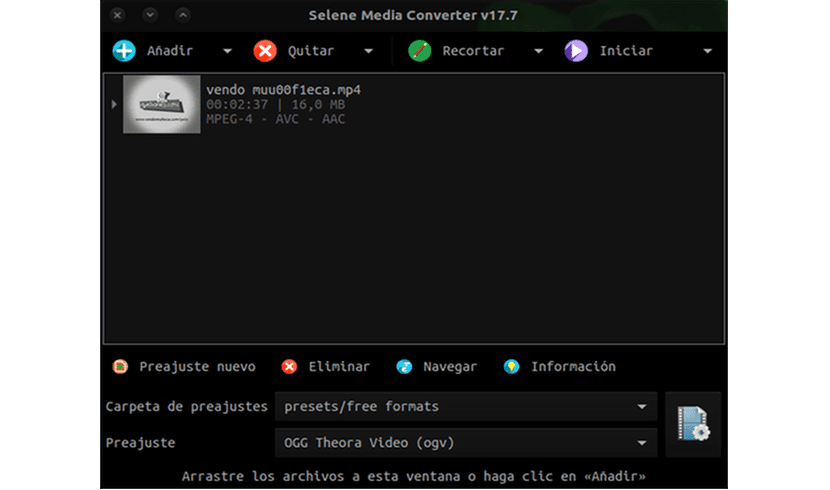
Îl testez, deoarece nu am auzit niciodată de acest convertor ...
Sper că e bine așa cum indici prieten ...
Mulțumiri…
Nu sunt în măsură să găsesc opțiunea astfel încât atunci când sunt încărcate mai multe foldere pentru a converti, în ieșire structura folderelor este respectată.
Nu știu dacă este treaba mea sau dacă programul nu are această facilitate.
M-am așteptat la mai multe, convertorul video implicit este matruska, nimeni nu îl recunoaște, atunci când doriți să puneți mp4, trebuie să instalați suplimentar alte pluginuri, când terminați instalarea, în conversie returnează o eroare fără niciun tip de înregistrare a ceea ce pot fi. Pierdere de timp…